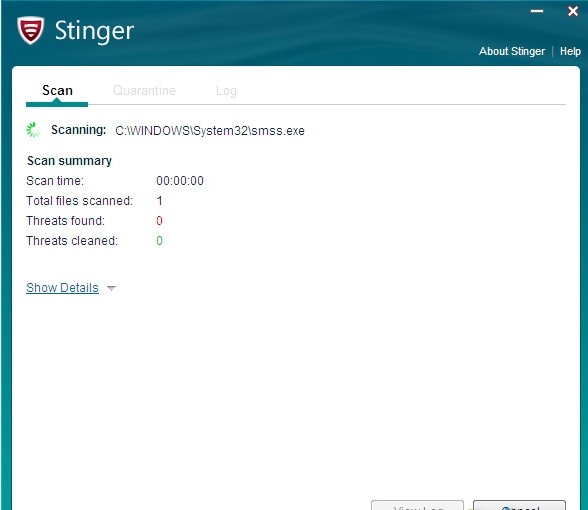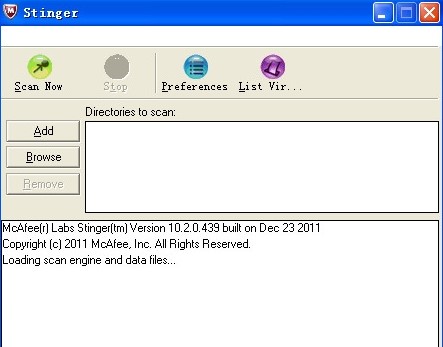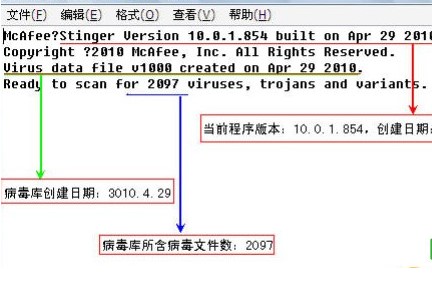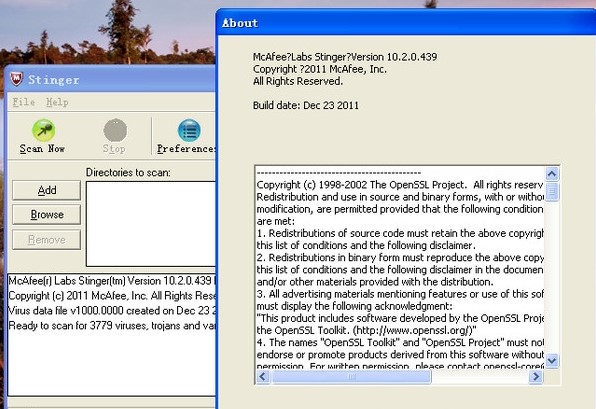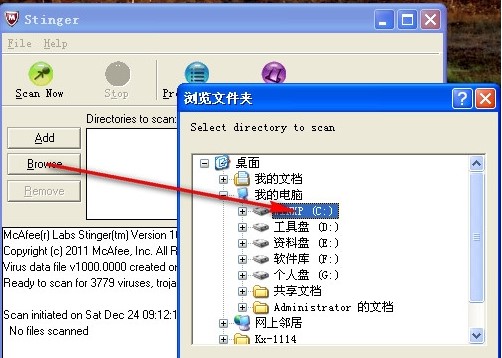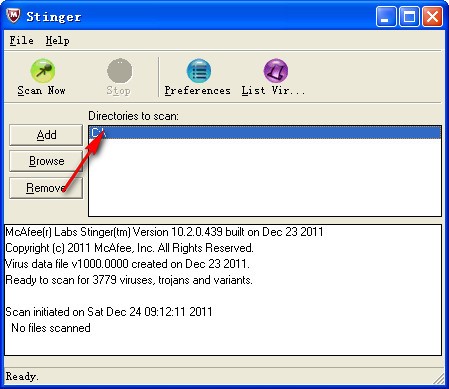McAfee AVERT Stinger杀毒软件官方下载使用方法
McAfee VirusScan DAT官方版是一款McAfee公司的Stinger一款单独用来检测和杀除特定病毒的,McAfee VirusScan DAT官方版它并不同于那种实时防病毒软件,而更像是一种能帮助管理员对付已经受感染的系统,它使用的是下一代扫描引擎,能进行进程,数字文件扫描,并且优化了扫描速度,McAfee是全球最畅销的杀毒软件之一,作为全球第二大网络安全公司,McAfee致力于创建最佳的计算机安全解决方案,以防止网络入侵并保护计算机系统免受下一代混合攻击和威胁,该软件采用了领先的扫描引擎,扫描速度非常快速,资源占用极低,是一款辅助系统安全的实用小工具,需要的朋友赶紧下载吧!
使用方法
下图显示了McAfee VirusScan DAT正式版的主程序界面。 您可以看到这是一个英文界面。 我相信大多数人都能理解并易于操作。 该软件的默认扫描区域会自动添加一个``C:'',用户可以手动指定扫描区域。
McAfee VirusScan DAT官方版图2
McAfee AVERT Stinger在程序界面的顶部提供了两个菜单栏,分别是“文件”和“关于”,如下图所示,单击“文件”选项以展开菜单栏,您可以看到一个内置的 “文件”选项“将报告保存到文件”选项和“关闭”选项。 此时,用户单击“文件”选项下的内置“将报告保存到文件”选项,记事本文件将自动在程序所在的文件夹中生成。 双击以展开文件,可以看到下图的内容。
McAfee VirusScan DAT官方版图3
用户单击“关闭”选项,您会看到在该选项中内置了一个“Stinger”选项。 单击它以打开软件的About界面,如图所示。
McAfee VirusScan DAT官方版图4
默认情况下,McAfee AVERT Stinger的扫描框是指定的,用户可以手动指定扫描区域。 软件界面中间的左侧提供两个按钮“添加”和“浏览”,可用于添加自定义扫描区域。 下图显示了如何单击“添加”按钮以打开添加框以指定扫描区域。
McAfee VirusScan DAT官方版图5
此外,用户必须首先单击“删除”按钮以取消自定义扫描区域时默认情况下软件扫描的C驱动器,以便可以一步扫描用户定义的位置。 如果未删除默认扫描位置,它将是扫描仪默认位置和用户定义的位置,因此扫描效率会相对较低。
McAfee VirusScan DAT官方版图6
用户指定扫描位置后,用户只需单击界面上的“立即扫描”按钮即可快速扫描指定区域。 在扫描开始时已检测到病毒。
相关下载
相关文章
相关软件
大家都在找